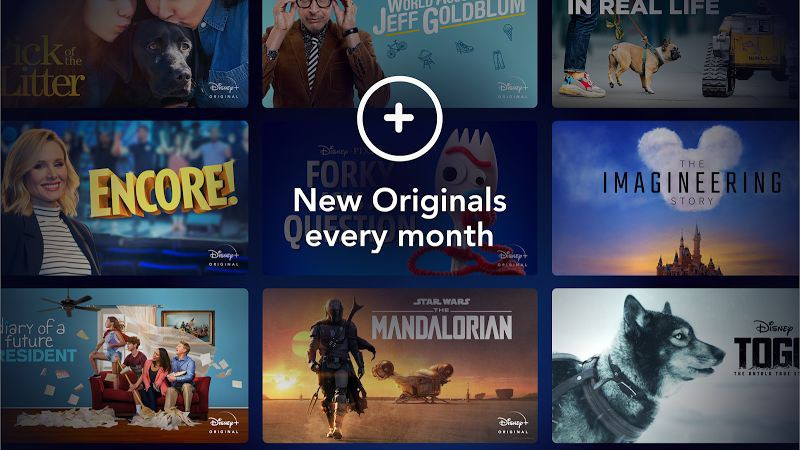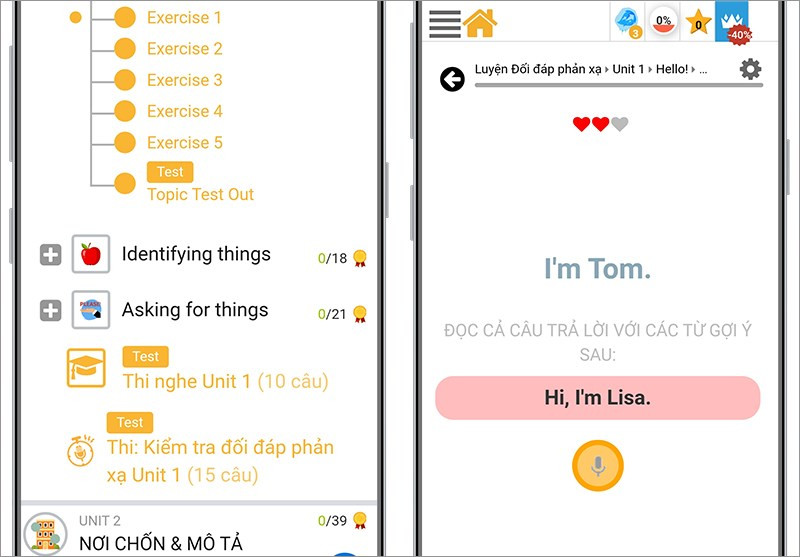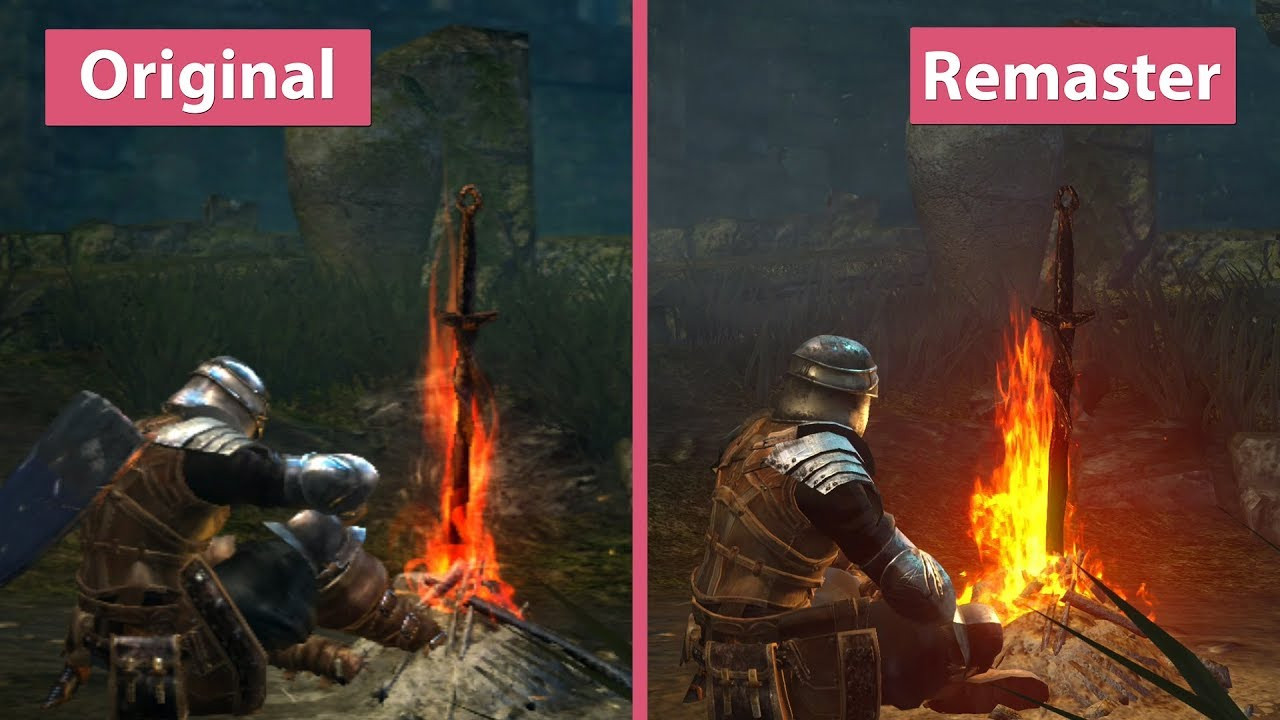Bạn muốn biến hóa hình ảnh của mình với những bộ vest lịch lãm hay áo sơ mi thời trang mà không cần tốn kém chi phí chụp ảnh? Photoshop chính là công cụ tuyệt vời để thực hiện điều đó. Bài viết này trên tintucgameonline.net sẽ hướng dẫn bạn cách ghép áo vest, sơ mi trong Photoshop một cách nhanh chóng và dễ dàng, ngay cả khi bạn chưa từng sử dụng phần mềm này trước đây.
Tại Sao Phải Học Ghép Đồ Trong Photoshop?
Ghép đồ trong Photoshop không chỉ là một thủ thuật thú vị mà còn mang lại nhiều lợi ích thiết thực. Bạn có thể dễ dàng thay đổi trang phục trong ảnh thẻ, tạo ra những bức ảnh thời trang ấn tượng, hoặc đơn giản là thử nghiệm nhiều phong cách khác nhau mà không cần phải mua sắm quá nhiều. Kỹ năng này cũng rất hữu ích cho những ai làm việc trong lĩnh vực thiết kế đồ họa, chỉnh sửa ảnh, hay marketing online.
-800×450-2.png)
Hình ảnh minh họa ghép áo vest trong Photoshop
Hướng Dẫn Chi Tiết Ghép Áo Trong Photoshop
Bài viết này được thực hiện trên Macbook Air sử dụng Photoshop 2017. Tuy nhiên, bạn hoàn toàn có thể áp dụng hướng dẫn này trên cả máy tính Windows và các phiên bản Photoshop khác.
I. Chuẩn Bị
Trước khi bắt đầu, hãy chuẩn bị hai bức ảnh: một ảnh gốc chứa người cần ghép áo và một ảnh mẫu có chứa chiếc áo vest hoặc sơ mi mà bạn muốn ghép.
II. Các Bước Thực Hiện
1. Mở Ảnh Trong Photoshop
Mở cả hai ảnh đã chuẩn bị bằng cách vào File > Open.
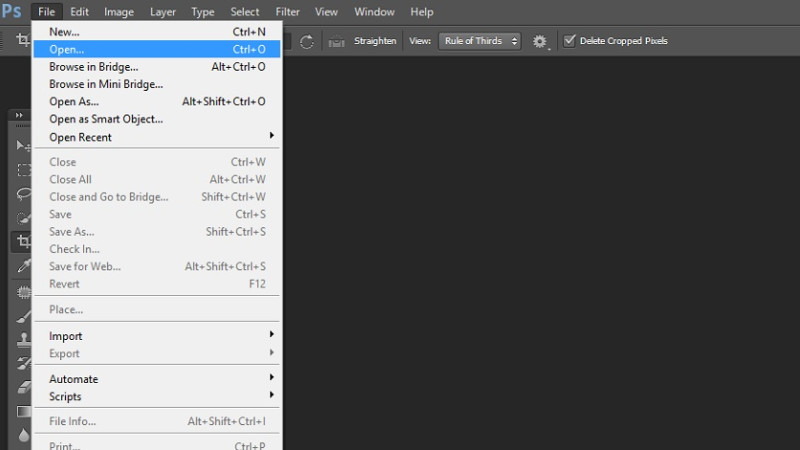 Mở ảnh mẫu áo trong Photoshop
Mở ảnh mẫu áo trong Photoshop
2. Tách Áo Từ Ảnh Mẫu
Sử dụng công cụ Pen Tool để khoanh vùng chiếc áo cần tách. Hãy tỉ mỉ trong bước này để đường cắt được chính xác và đẹp mắt. Bạn có thể sử dụng tổ hợp phím “Ctrl +” và “Ctrl -” để phóng to, thu nhỏ hình ảnh, giúp thao tác chính xác hơn. Một mẹo nhỏ là giữ chuột và kéo sau khi chọn một điểm với Pen Tool để tạo đường cong mượt mà.
 Sử dụng Pen Tool để tách áo
Sử dụng Pen Tool để tách áo
3. Sao Chép Áo
Sau khi khoanh vùng xong, nhấn Ctrl + Enter, sau đó Shift + F6 để tạo Feather (làm mềm cạnh vùng chọn). Cuối cùng, nhấn Ctrl + C để sao chép vùng chọn.
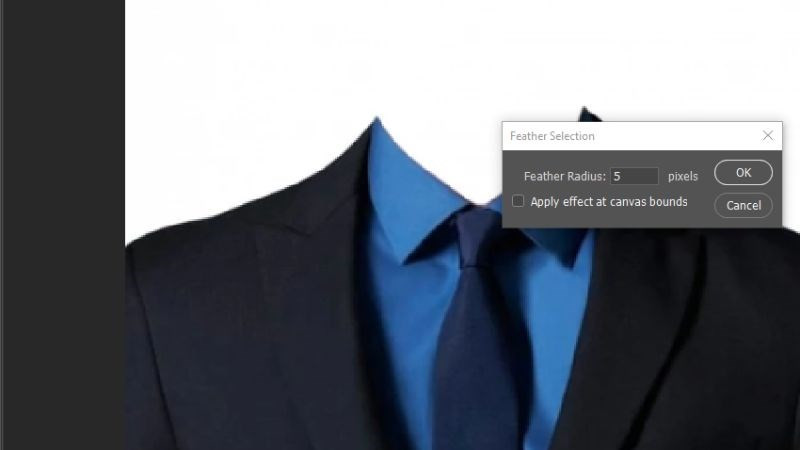 Sao chép vùng chọn áo
Sao chép vùng chọn áo
4. Dán Áo Vào Ảnh Gốc
Chuyển sang ảnh gốc, nhấn Ctrl + V để dán chiếc áo vừa sao chép.
 Dán áo vào ảnh gốc
Dán áo vào ảnh gốc
5. Điều Chỉnh Vị Trí Và Kích Thước
Sử dụng công cụ Move Tool để di chuyển áo đến vị trí phù hợp. Nhấn Ctrl + T để thay đổi kích thước và xoay áo sao cho vừa vặn với người trong ảnh.
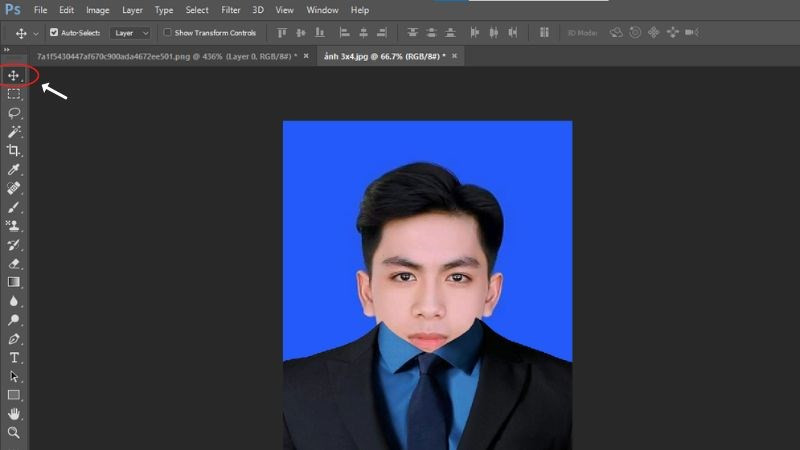 Di chuyển và căn chỉnh áo
Di chuyển và căn chỉnh áo
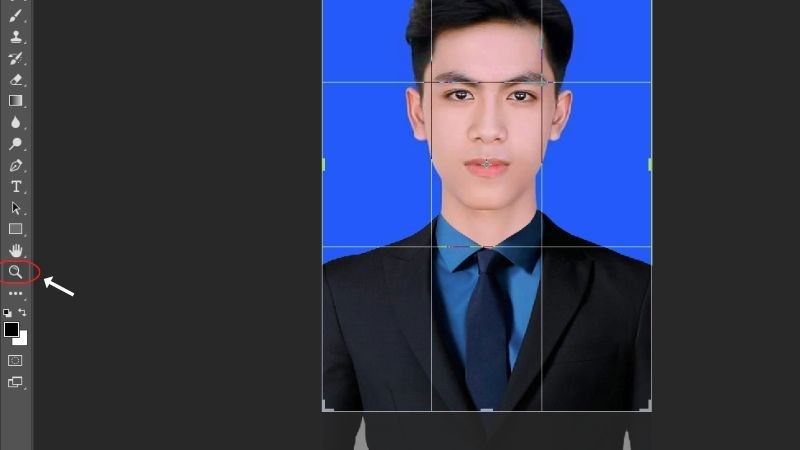 Điều chỉnh kích thước và xoay áo
Điều chỉnh kích thước và xoay áo
6. Cắt Ảnh Và Hoàn Tất
Sử dụng Crop Tool để cắt bỏ phần thừa bên ngoài ảnh. Cuối cùng, vào Layer > Flatten Image để gộp các layer lại với nhau.
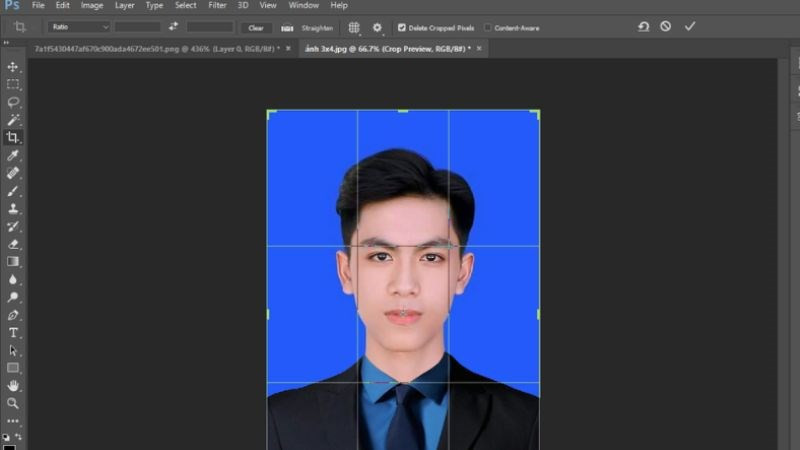 Cắt ảnh
Cắt ảnh
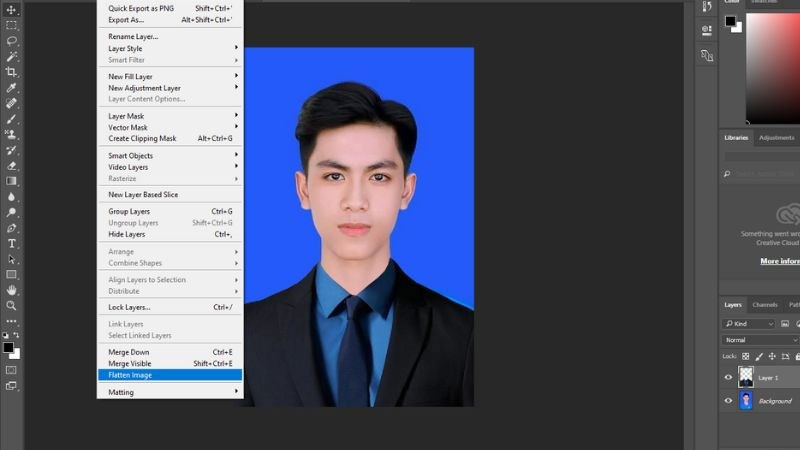 Gộp layer
Gộp layer
Kết Luận
Vậy là bạn đã hoàn thành việc ghép áo vest, sơ mi trong Photoshop. Hy vọng bài viết này hữu ích với bạn. Hãy thử nghiệm và sáng tạo thêm với những bức ảnh của mình nhé!